누구나 손쉽게 짧은 영상을 만들고 공유할 수 있는 플랫폼, 네이버 클립은 크리에이터는 물론 소상공인, 마케터에게도 유용한 영상 콘텐츠 채널입니다. 간편한 영상 업로드와 편집 기능, SNS와의 연동을 통해 높은 노출 효과를 기대할 수 있어 최근 주목받고 있습니다.
이번 포스트에서는 네이버 클립 올리기에 대한 자세한 방법과 함께, 영상 제작 초보자도 따라 할 수 있는 팁까지 함께 소개해드리겠습니다.
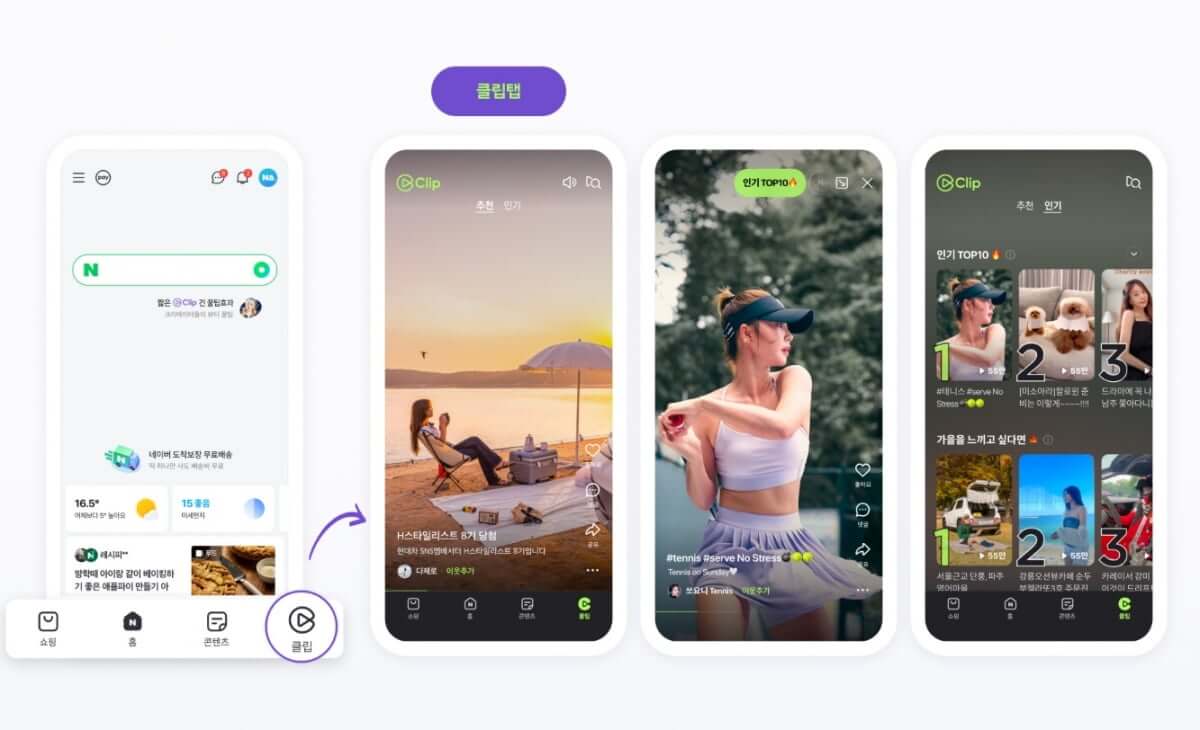
출처: 한국경제
파트 1. 네이버 클립에 영상 업로드 방법
네이버 클립 올리기는 현재 모바일 환경에서만 가능하며, PC 웹에서는 네이버 클립 업로드 기능을 제공하지 않습니다. 모바일 네이버 블로그 앱에서 클립을 등록하면 더욱 쉽고 빠르게 업로드할 수 있습니다.
- 모바일 기기에서 네이버 블로그 앱을 실행하고, 네이버 계정으로 로그인 합니다.
- 화면 하단 중앙에 있는 ‘+’ 버튼을 누릅니다.
- 나열된 메뉴 중에 ‘클립 만들기’를 선택합니다. 이 기능이 바로 네이버 클립 올리기기 경로입니다.
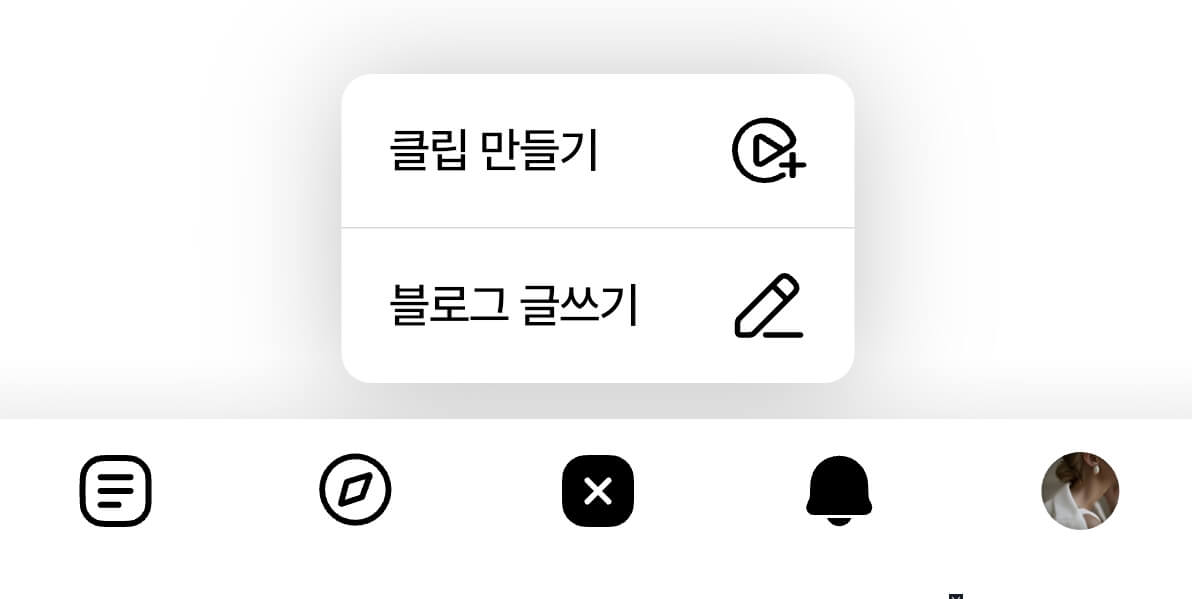
- 스마트폰에 저장된 사진이나 영상을 선택하거나, 새로 촬영할 수 있습니다.
- 영상에 제목, 설명, 해시태그, 썸네일 등을 설정합니다.
- 공개 범위와 카테고리를 지정한 뒤, ‘올리기’를 누르면 네이버 클립 올리기가 완료됩니다.
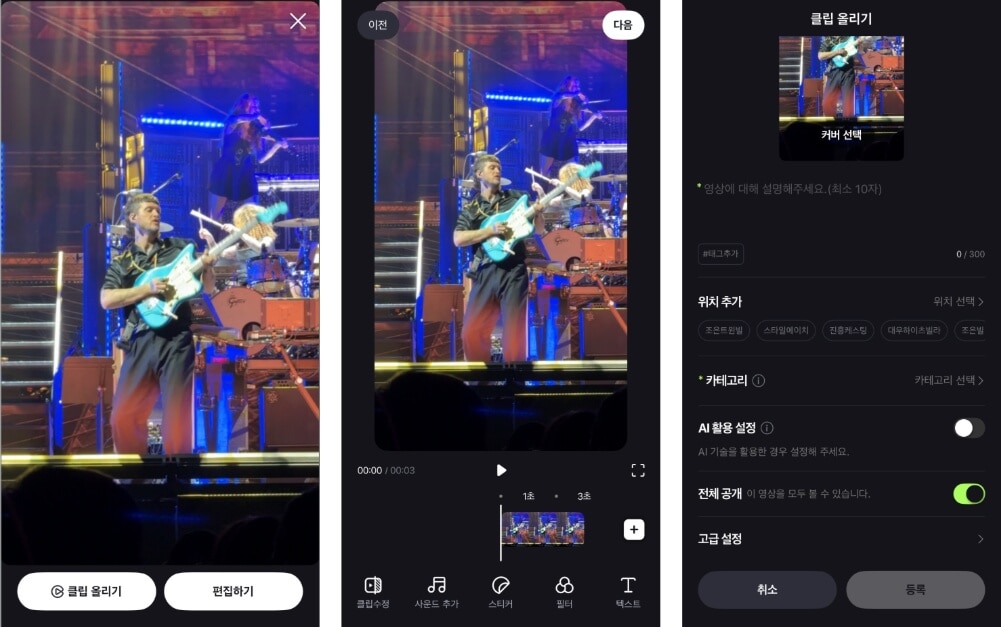
파트 2. 네이버 클립 사용법과 기능
네이버 클립은 영상 제작 초보자도 쉽게 활용할 수 있도록 다양한 기능을 제공합니다.
대표 기능 중 하나인 클립 스티커(Clip Sticker)는 날짜, 장소, 기분, 활동 등을 감각적으로 표현할 수 있어 영상에 재미와 정보를 동시에 더할 수 있습니다.
이외에도 영상 자르기, 배속 조절, 자막 삽입, 배경 음악 추가 등 기본적인 편집 기능이 내장돼 있어 별도의 편집 앱 없이도 콘텐츠를 완성할 수 있습니다.
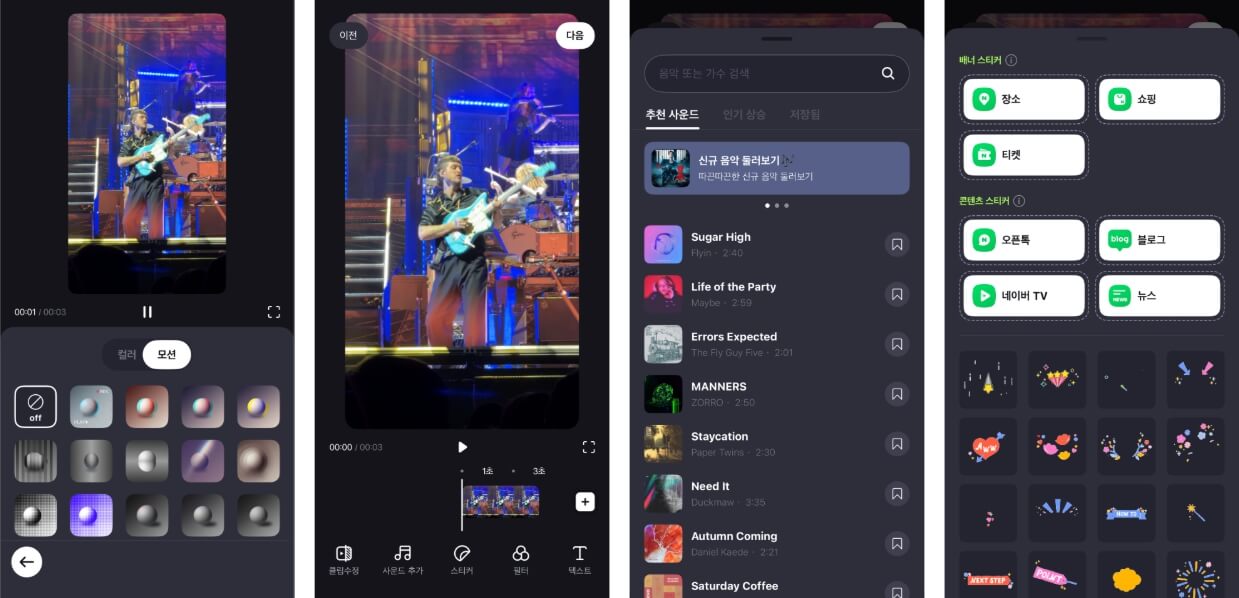
네이버 클립 업로드를 완료한 후에는 ‘내 클립’ 메뉴를 통해 조회 수, 댓글, 좋아요 등 사용자 반응을 실시간으로 확인할 수 있으며, 공개 설정 변경이나 영상 삭제도 손쉽게 가능합니다.
특히 블로그, 카페, SNS 등 다양한 채널과의 연동이 쉬워, 네이버 클립 올리기 후 콘텐츠를 보다 넓은 범위로 확산시키는 데 효과적입니다. 콘텐츠 관리부터 배포까지 원스톱으로 가능해 매우 실용적입니다.
파트 3. 간단하게 네이버 클립 영상 제작 방법
영상 제작의 기본 절차
영상 제작은 단순한 촬영만으로 끝나지 않습니다. 가장 먼저 전달하고자 하는 메시지를 명확히 정리한 뒤, ① 기획 및 콘셉트를 설정하고, ② 촬영 장비와 장소를 준비하는 단계로 이어집니다. 이후 ③ 촬영 단계에서는 흐름에 맞춰 영상을 수집하고, ④ 편집 과정에서는 클립 순서를 구성한 뒤 자막, 전환 효과, 배경 음악 등을 넣어 영상의 완성도를 높입니다.
편집 툴은 초보자도 쉽게 사용할 수 있는 필모라(Filmora)를 활용하면 효율적으로 작업할 수 있습니다.
모든 작업을 마친 후에는 ⑤ 제작된 영상을 네이버 클립 업로드하여 공유하면 콘텐츠가 최종 완성됩니다.
이 일련의 과정을 체계적으로 정리하면, 누구나 처음부터 끝까지 무리 없이 영상 콘텐츠를 제작할 수 있습니다.
촬영 장비 & 편집 소프트웨어
1단계✅스마트폰으로 촬영
숏폼 콘텐츠는 별도 고급 장비 없이도 시작할 수 있습니다.
스마트폰 하나와 삼각대만으로도 흔들림 없는 안정적인 촬영이 가능하며, 주변 소음이 많은 환경이라면 외부 마이크를 활용해 음질을 보완하는 것이 좋습니다.
자연광이 풍부한 장소를 선택하고, 배경을 깔끔하게 정돈하면 영상 퀄리티가 확연히 올라갑니다.
숏폼 콘텐츠라면 1분 내외 분량으로 기획하는 것이 좋으며, 세로형(9:16) 비율로 촬영하면 네이버 클립 업로드 시 최적화됩니다.
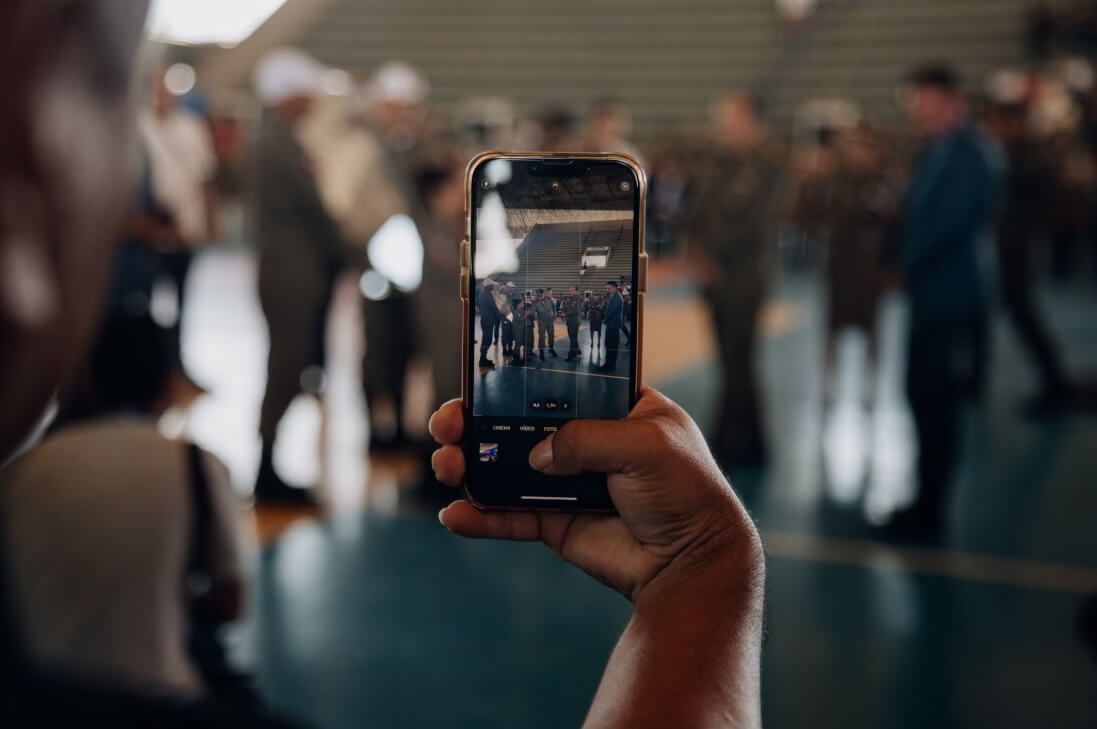
출처: unsplash
2단계✅필모라 앱 설치 및 프로젝트 시작하기 촬영
Google Play 또는 App Store에서 Filmora(필모라)를 설치한 뒤 새 프로젝트를 시작합니다.
촬영한 영상을 불러오세요. 필모라는 모바일 환경에서도 데스크톱 수준의 편집 기능을 제공합니다.
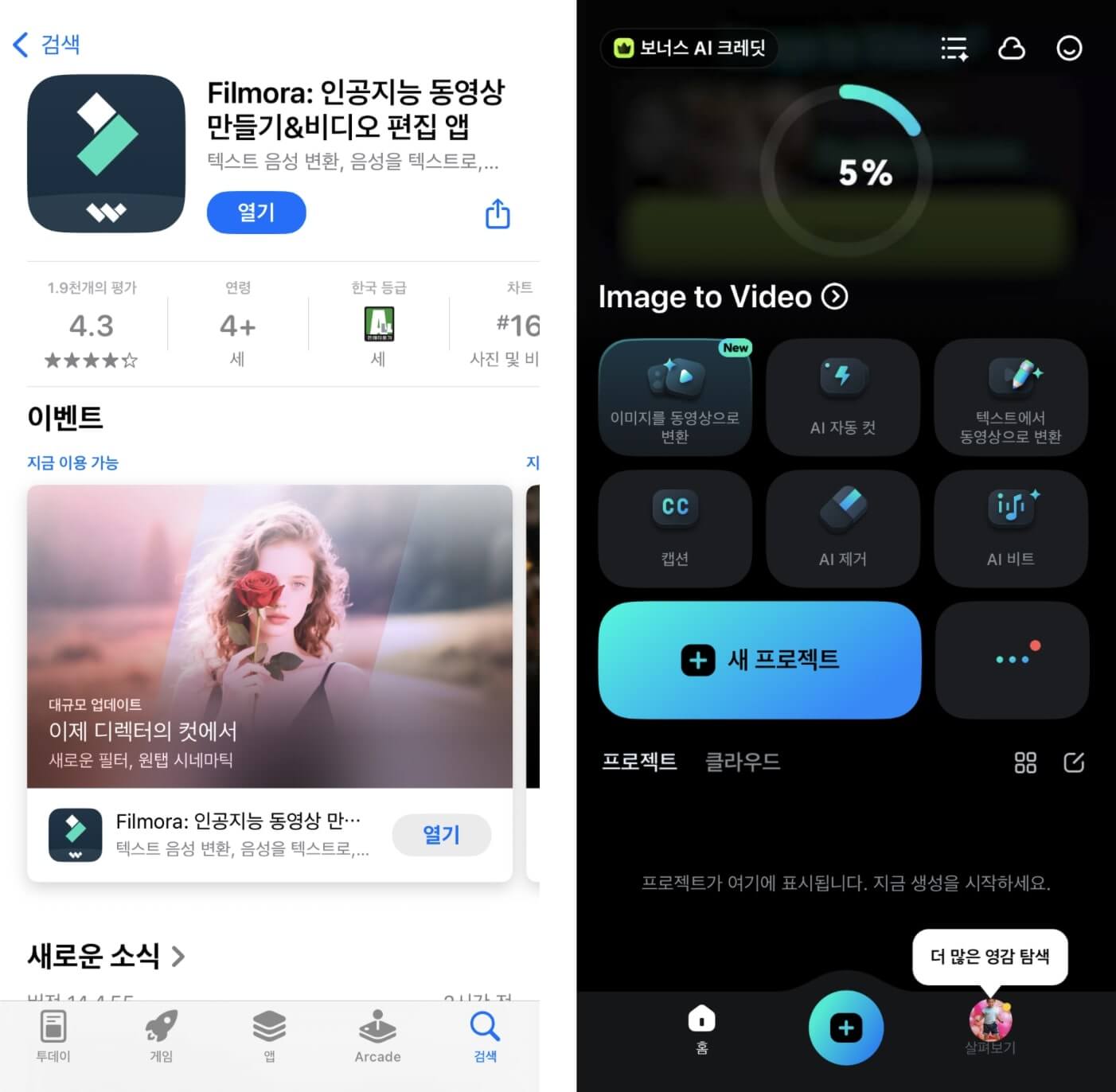
3단계✅‘AI 자동 컷(Auto Cut)’으로 빠르게 편집하기
필모라의 핵심인 ‘AI 자동 컷(Auto Cut)’ 기능을 활용하면 초보자도 쉽게 숏폼 콘텐츠를 제작할 수 있습니다.
원하는 스타일과 무드를 선택하면 장면을 자동으로 구성해주고 흐름에 맞는 배경 음악, 자막, 전환 효과까지 적용해줍니다.
필모라의 AI는 영상 내에서 주요 장면, 빠르게 움직이는 구간, 감정 표현이 드러나는 장면 등을 인식해 자동으로 컷을 나눕니다.
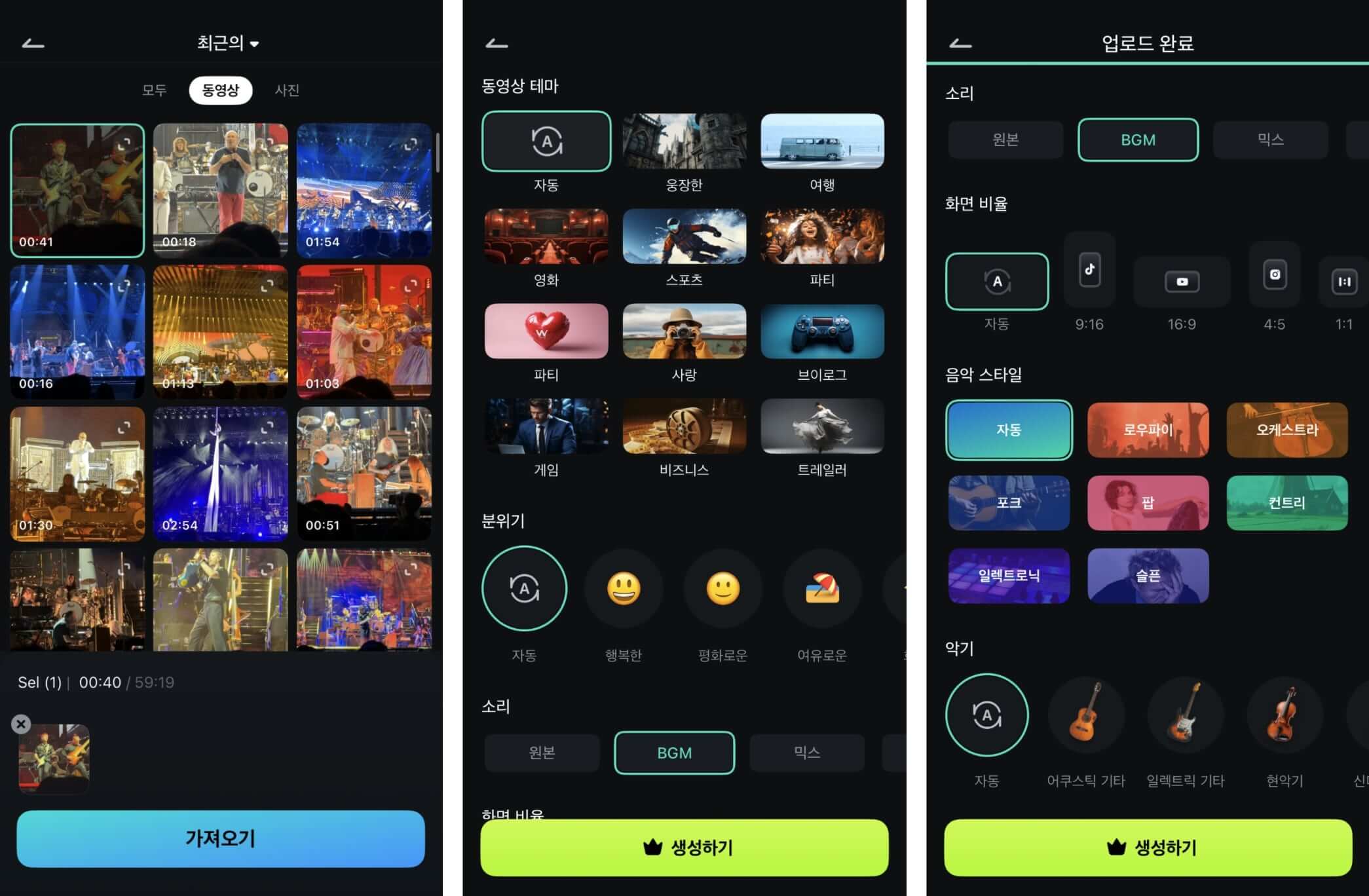
4단계✅컷 세부 조정 및 효과 추가
AI가 자동으로 분할한 클립을 미리 확인한 후, 불필요한 컷은 삭제하고 순서를 조정해 영상 흐름을 자연스럽게 구성할 수 있습니다. 편집 초보자도 직관적으로 다룰 수 있어 매우 효율적입니다. 컷 구성이 완료되면 텍스트 템플릿을 활용해 자막을 추가하고, 스티커나 시각 효과 등을 더해 원하는 스타일로 영상의 완성도를 높입니다.
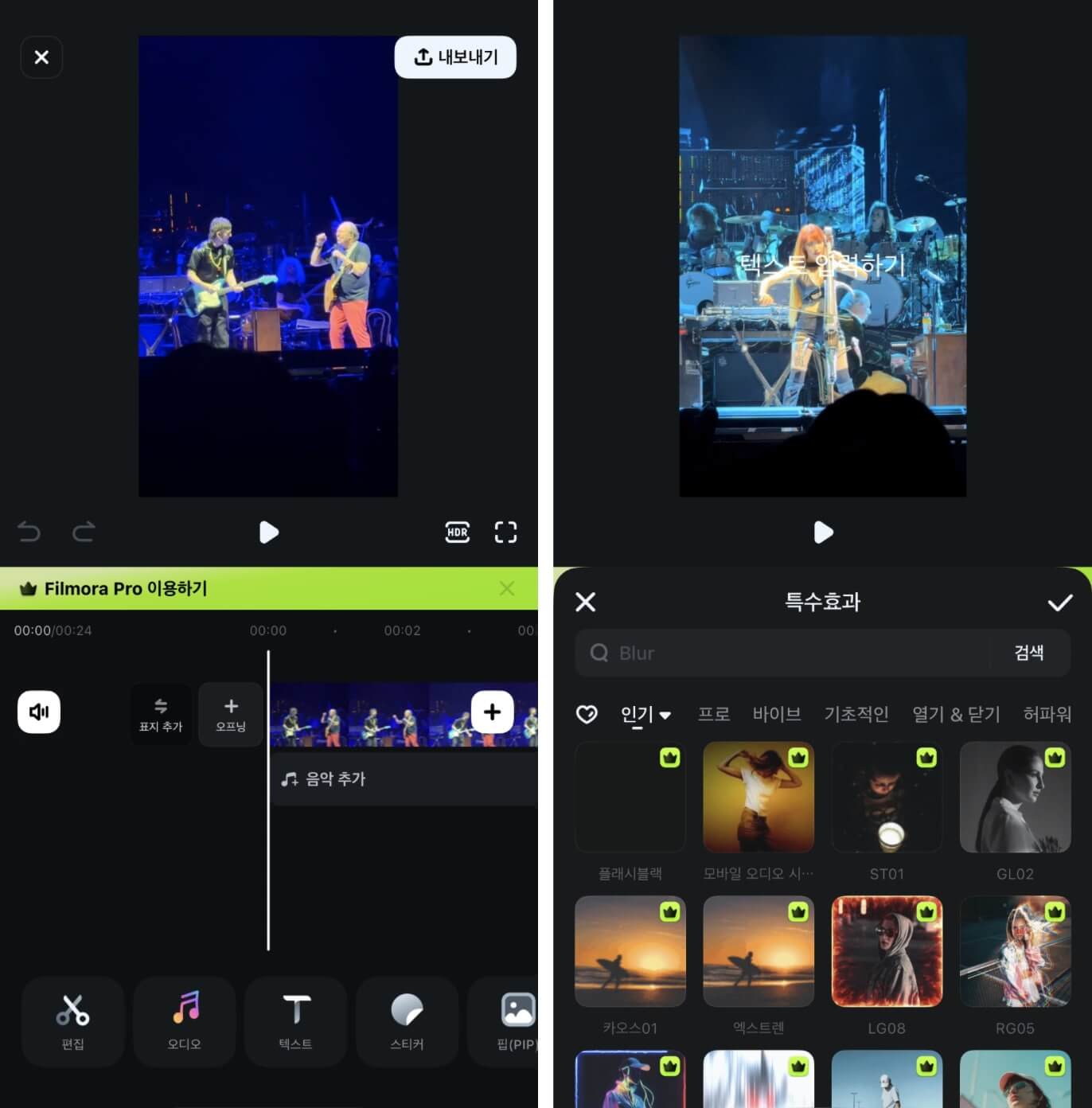
5단계✅미리보기 후 저장
전체 영상을 재생해보며 텍스트 타이밍, 오디오 레벨 등을 조정합니다. 영상이 완성되면 스마트폰에 저장하고, 고화질로 렌더링하여 내보냅니다. 완성된 영상을 네이버 블로그 앱을 통해 네이버 클립 업로드합니다.
초보자라도 몇 가지 기본만 잘 지키면 영상 품질을 크게 높일 수 있습니다.
여기에 필모라(Filmora)의 AI 자막 자동 생성, 자동 하이라이트 추출, 음악 추천 기능 등을 활용하면, 편집 시간이 줄어들 뿐 아니라 영상 몰입도도 높아집니다.
이렇게 완성도 있는 영상을 만든 후 네이버 클립 업로드하면 더욱 만족스러운 결과를 얻을 수 있습니다.
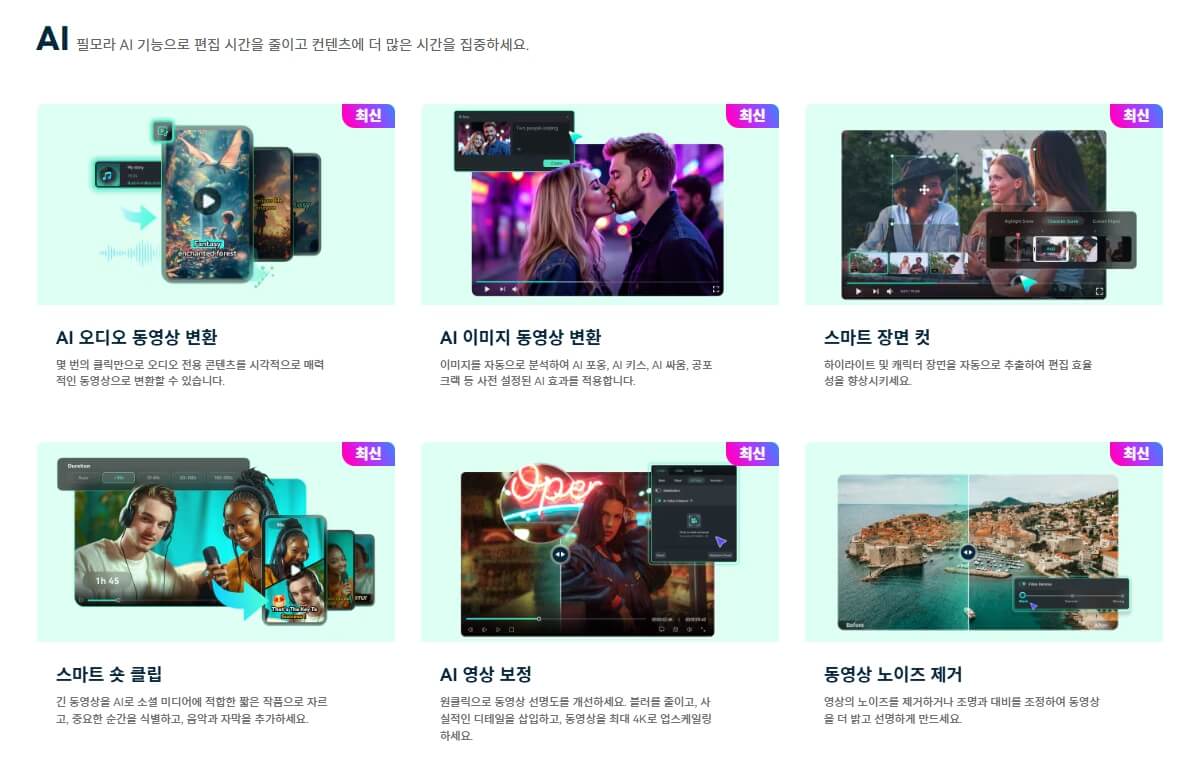
마무리
네이버 클립 올리기는 복잡한 장비나 기술 없이도 누구나 모바일에서 간편하게 시작할 수 있는 영상 공유 방법입니다.
네이버 클립 업로드 전, 필모라의 AI 편집 기능을 활용하면 자막, 음악, 전환 효과까지 자동으로 적용되어 영상의 완성도를 높일 수 있습니다.
초보자도 쉽고 빠르게 결과물을 만들 수 있어 개인 크리에이터는 물론 마케팅 콘텐츠 제작에도 적극 추천됩니다.



 100% 보안 확인 | 구독 필요 없음 | 악성 코드 없음
100% 보안 확인 | 구독 필요 없음 | 악성 코드 없음

